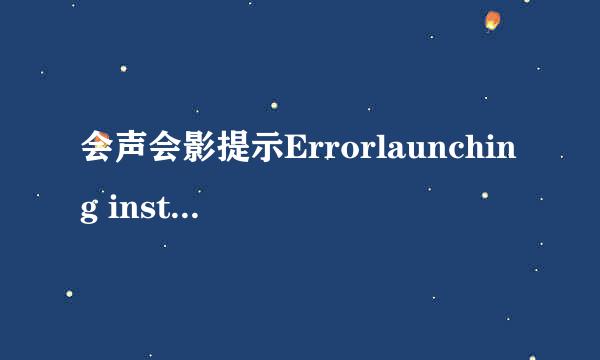会声会影X6怎么制作定格动画
的有关信息介绍如下:
会声会影X6中的定格动画功能可以让我们制作出意想不到的特效,下面一起来看下制作过程。
首先打开会声会影X6,浏览加载一个录制好的视频文件。
为了便于操作,可以在右侧功能区添加一个文件夹,把视频文件放到文件夹里。
点击选中视频文件,单击【单帧按钮】从视频中选择需要的画面。
定位好视频画面后,点击编辑菜单中的【抓拍快照】命令,生成一帧照片。重复操作抓拍所需照片。
抓好所有的照片并存储后,然后点击【文件】菜单下【将媒体文件插入到时间轴】的【插入要应用时间流逝\频闪的照片】命令。
弹出浏览窗口后,选中所有抓拍的照片,点击打开按钮。
弹出时间流逝\频闪设置框。大家可以根据图片的多少定义保留、丢弃、持续时间参数。比如这里设置为5帧,5张照片正好是1秒时间。
点击确定后,照片被插入到视频轨,点击播放查看效果。
如果不需要修改的话,就可以点击【分享】保存视频文件了。